当我公司 Procore 账户禁用客户合同、资金或主合同工具时,我能如何调整预算视图?
背景
Procore 标准预算视图专为使用 Procore 项目财务管理工具进行预算和合同管理的项目团队而设计。尽管大多数 Procore 客户会启用所有项目财务管理工具,但一些客户可能决定在其环境中仅使用预算和合约工具。这意味着客户合同、资金或主合同工具在公司级别被禁用。通常,此决定是在 Procore 实施过程之前做出的。
答案
如果公司的 Procore 账户中禁用了客户合同、资金或主合同工具,则你的 Procore 管理员可以按照以下步骤验证合同或资金工具是否被禁用。验证状态后,Procore 管理员将需要对你公司预算视图中与合同相关的列进行一些修改。这可确保设计用于客户合同、资金和主合同的计算不会在公司的预算视图中处于活动状态。
第 1 步:验证 Procore 中的合同或资金工具的状态
要验证客户合同、资金或主合同工具在公司级别被禁用,请执行以下操作:
- 导航到公司管理员工具。
- 在“公司设置”下,点击账户信息。
- 在“工具(按产品类别)”下,展开财务管理组。
- 在列表中找到客户合同、资金或主合同工具。
- 如果“已获许可”在“合同类型”下显示,则该工具已在 Procore 中启用。建议在 Procore 标准预算视图中按原样保留列配置。
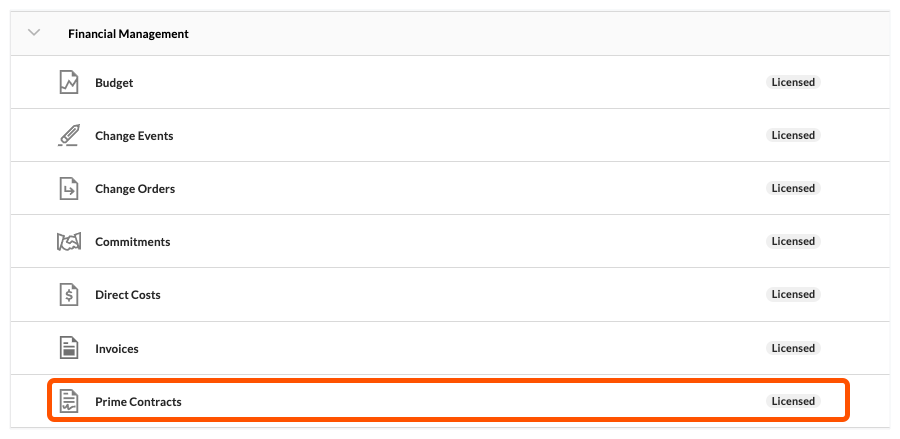
- 如果工具名称未在列表中显示,则该工具已被禁用。继续下一步。
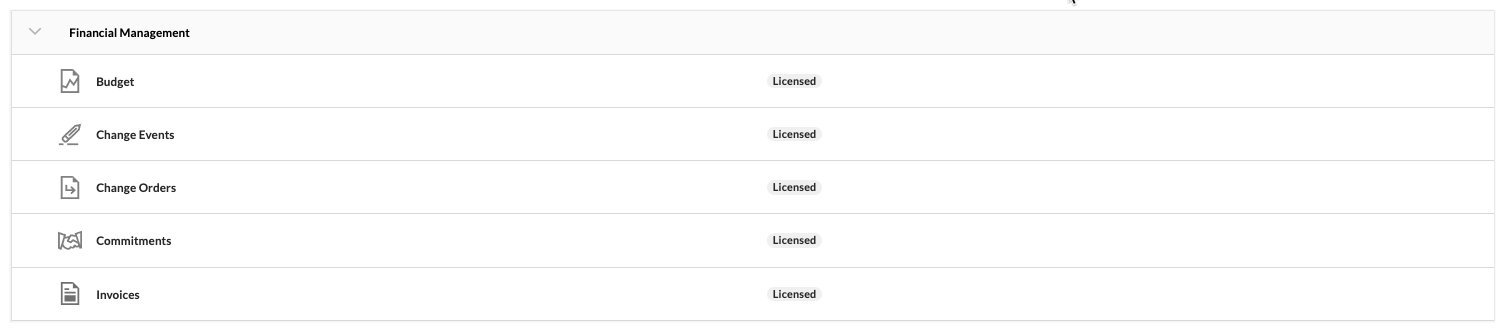
- 如果“已获许可”在“合同类型”下显示,则该工具已在 Procore 中启用。建议在 Procore 标准预算视图中按原样保留列配置。
第 2 步:修改 Procore 标准预算视图中的列
当客户合同、资金或主合同工具在公司级别被禁用时,请按照以下步骤修改 Procore 标准预算视图中的列:
重要提示
- 虽然 Procore 客户在其环境中实施 Procore 后通常不会禁用合同或资金工具,但请务必注意,如果在创建自定义预算视图后禁用其中一个工具,则可能需要对环境中的现有预算视图进行类似的变更。
- 导航到公司管理员工具。
- 在“工具设置”下,点击预算。
- 在预算视图下,点击 Procore 标准预算视图。
- 点击配置列。
这将打开配置列窗口。 - 按照每个部分中的描述更新预算视图:
修订后的预算
从计算中删除“获批变更通知单”来修改名为“修订后的预算”的计算列。
| “配置列”窗口中的步骤… | 设置 |
|---|---|
|
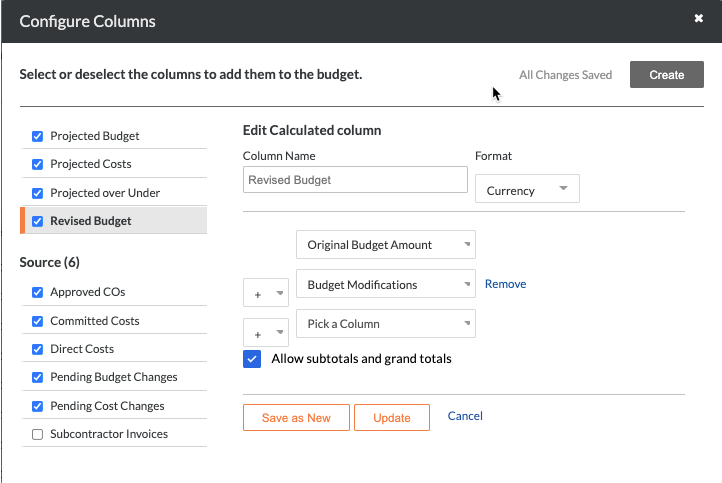 |
完工预测
修改名为“完工预测”的标准列中的自动计算。
| “配置列”窗口中的步骤… | 设置 |
|---|---|
|
 |
预计超支/结余
修改名为“预计超支/结余”的计算列中的自动计算。
| “配置列”窗口中的步骤… | 设置 |
|---|---|
|
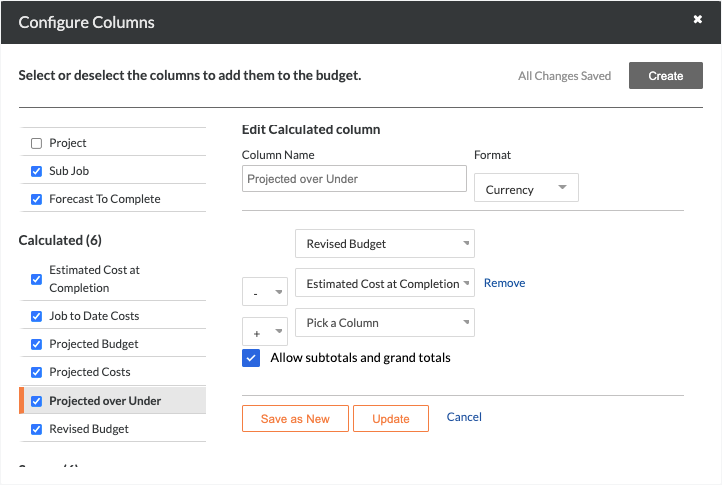 |
隐藏推荐列
在禁用客户合同、资金或主合同工具时隐藏推荐列。
| “配置列”窗口中的步骤… | 设置 |
|---|---|
|
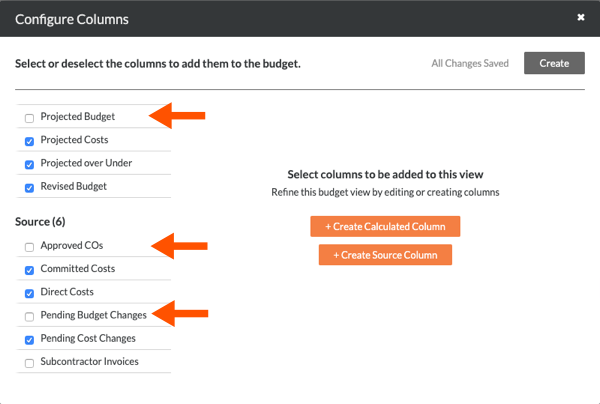 |

